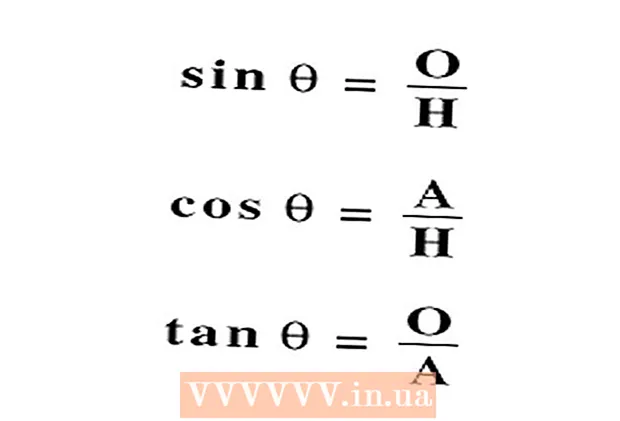Муаллиф:
Randy Alexander
Санаи Таъсис:
4 Апрел 2021
Навсозӣ:
1 Июл 2024
![Scala 3. OpenJDK vs Oracle JDK. Марсоход Чжужун и CopterPack. [MJC News #7] #ityoutubersru](https://i.ytimg.com/vi/UaffH1AkZBU/hqdefault.jpg)
Мундариҷа
Ин wikiHow ба шумо чӣ гуна насб кардани версияи охирини Java Runtime Environment (JRE) -ро дар компютери Linux таълим медиҳад.
Қадамҳо
Усули 1 аз 4: Install on Non-RPM Linux
Кушодан Саҳифаи зеркашии Java барои Linux. Шумо як қатор имконҳоро мебинед.

Пахш кунед Linux. Ин истинод дар мобайни саҳифа ҷойгир аст. Файли насби Java зеркашӣ карда мешавад.- Шумо инчунин метавонед версияро клик кунед Linux X64 агар шумо мехоҳед Java 64-bit насб кунед.
Номи файлро қайд кунед. Версияи охирини Java версияи 8-ум аст, аммо шумо метавонед инчунин пас аз қисмати "8u" дар охири номи файл рақами версияи навсозишударо талаб кунед.
- Масалан, файли шумо метавонад "jre-8u151" номида шавад, ин версияи 8, навсозии 151 мебошад.

Хати фармонро кушоед. Ин қадам вобаста аз версияи Linux фарқ мекунад, аммо шумо одатан сатри фармонро бо кушодани барномаи Terminal ё пахш кардани сатри боло ё поёни экран пайдо карда метавонед.
Феҳристи насбро тағир диҳед. Воридот CD ба панели идоракунӣ ворид шавед, панели фосиларо як маротиба пахш кунед ва пас ба роҳ ворид шавед (масалан / usr / java / клик кунед ва пас пахш кунед ↵ ворид кунед.

Фармони насбро ворид кунед. Намуди қатрон zxvfПанели фосиларо як маротиба пахш кунед ва пас номи пурраи файлро ворид кунед. Ин аз версияи Java ва вақте ки шумо онро зеркашӣ кардед, вобаста хоҳад буд.- Аз моҳи октябри 2017, шумо бояд ворид шавед tar zxvf jre-8u151-linux-i586.tar.
Пахш кунед ↵ ворид кунед. Java дар компютер дар ҷузвдони "jre1.8.0_" ҷойгир карда мешавад, ки дар он "", ки "навсозӣ" рақами версия аст (масалан: 151). таблиғ
Усули 2 аз 4: Дар RPM Linux насб кунед
Кушодан Саҳифаи зеркашии Java барои Linux. Шумо як қатор имконҳоро мебинед.
Пахш кунед Linux RPM дар мобайни саҳифа. Файли насби Java барои RPM зеркашӣ карда мешавад.
- Шумо инчунин метавонед версияро клик кунед Linux RPM X64 Агар шумо хоҳед, ки Java 64-bit насб кунед.
Номи файлро қайд кунед. Версияи охирини Java версияи ҳаштум аст, аммо шумо метавонед инчунин пас аз қисмати "8u" дар охири номи файл рақами версияи навшударо талаб кунед.
- Масалан, файли шумо метавонад "jre-8u151" номида шавад, ин версияи 8 ва навсозии 151 мебошад.
Хати фармонро кушоед. Ин қадам вобаста аз версияи Linux фарқ мекунад, аммо шумо одатан сатри фармонро бо кушодани барномаи Terminal ё пахш кардани сатри боло / поёни экран пайдо карда метавонед.
Фармони root -ро ворид кунед. Намуди судо су ва пахш кунед ↵ ворид кунед. Хати фармон пароли корбарро талаб мекунад.
Пароли ҳисоби худро ворид кунед. Паролро барои суратҳисоб нависед ва ламс кунед ↵ ворид кунед. То он даме, ки шумо ба ҳисоби худ дастрасии васеъ (ё root) доред, ин ба шумо имкон медиҳад, ки Java -ро насб кунед.
- Агар шумо дастрасӣ ба решаро дар суратҳисоб надошта бошед, ба шумо лозим аст, ки калимаи раҳкушоро барои ҳисоб бо дастрасии реша ворид кунед.
Феҳристи насбро тағир диҳед. Воридот CD ба панели идоракунӣ ворид шавед, панели фосиларо як маротиба пахш кунед ва пас ба роҳ ворид шавед (масалан / usr / java / клик кунед ва пас пахш кунед ↵ ворид кунед.
Фармони насбро ворид кунед. Намуди rpm -ivh, сатри фосила ро як маротиба пахш кунед, номи пурраи файлро ворид кунед ва баъд ламс кунед ↵ ворид кунед. Java дар компютер насб карда мешавад.
- Номи файл ба он вобаста хоҳад буд, ки шумо онро зеркашӣ мекунед. Аз моҳи октябри 2017, шумо бояд ворид шавед rpm -ivh jre-8u151-linux-i586.rpm пас пахш кунед ↵ ворид кунед.
- Навсозии файлро зеркашӣ кунед. Воридот rpm -Uvh jre-8u73-linux-i586.rpm ва пахш кунед ↵ ворид кунед. Ин навсозиҳои бастаи Java-ро тафтиш мекунад ва агар имконпазир бошад, онҳоро татбиқ мекунад. таблиғ
Усули 3 аз 4: Install on Ubuntu (OpenJDK)
Хати фармонро кушоед. Пахш кунед Ctrl+Alt+Т. дар клавиатураи худ ё тасвири чорчӯбаи сиёҳро бо "> _" -и сафед дар тарафи чапи экран клик кунед.
Фармони навсозиро ворид кунед. Намуди sudo apt-get update && sudo apt-get upgrade -y ва пахш кунед ↵ ворид кунед. Рӯйхати бастаҳо навсозӣ ва ҳамаи навсозиҳои дастрас барои шумо насб карда мешаванд.
Агар пурсида шуда бошад, пароли худро ворид кунед. Агар аз шумо пароли корбар талаб карда шавад, ба шумо лозим аст, ки онро ворид кунед ва ламс кунед ↵ ворид кунед.
Боварӣ ҳосил кунед, ки Java насб карда нашудааст. Воридот java -version ва пахш кунед ↵ ворид кунед. Агар шумо паёми "Барномаи 'java' -ро дар бастаҳои зерин пайдо кунед" -ро бинед, Java дар компютери шумо насб карда нашудааст.
- Агар Java насб шуда бошад, шумо бояд сатри фармонро бинед, ки версияи ҷории Java дар компютери шумо ҳисобот медиҳад.
Фармони насбро ворид кунед. Воридот sudo apt-get install default-jre насб кунед дар сатри фармон, пас пахш кунед ↵ ворид кунед. Java дар феҳристи пешфарз дар компютери Ubuntu -и шумо насб карда мешавад.
- Агар ин фармон кор накунад, чоп кунед sudo apt-get install openjdk-8-jdk барои иваз кардан
Усули 4 аз 4: Дар Ubuntu 16.04 тавассути PPA насб кунед
Пеш аз ҳама, ин бастаи насби шахси сеюм аст, бинобар ин системаи идоракунии бастаи тақсимоти Linux (аксар вақт онро дистро меноманд) ин бастаро инвентаризатсия карда наметавонад, бинобар ин шумо бояд онро бо эҳтиёт истифода баред. Аввалан, ҳарчанд шумо бояд пахш кунед Ctrl+Alt+Т. барои кушодани терминал.
Боварӣ ҳосил кунед, ки система нав аст. Пас аз ворид кардан sudo apt-get update && sudo apt-get upgrade -y Ворид кунед, система аз шумо паролро ворид мекунад, паролро ворид кунед ва пахш кунед ↵ ворид кунедДар хотир доред, ки ҳангоми навиштан ягон нуқта ё ситорача пайдо намешаванд ва ин муқаррарист.
- Гарчанде ки ин қадам аз ҷиҳати техникӣ талаб карда намешавад, ҳамеша инро тавсия медиҳем, ки пеш аз насб кардани ягон мундариҷа, аз ин рӯ хуб мебуд, ки системаи худро навсозӣ кунем, то мушкилоти зиёдеро пешгирӣ накунем.
Анбори PPA -ро ба система илова кунед. Воридот sudo add-apt-repository ppa: webupd8team / java пас пахш кунед ↵ ворид кунед.
Рӯйхати бастаҳоро дубора навсозӣ кунед. Лутфан нависед sudo apt-get навсозӣ ва интизор шавед, ки бастаҳо нав мешаванд.
Бастаро насб кунед. Воридот sudo apt-get install oracle-java9-installer -y.
- Аз шумо талаб карда мешавад, ки паролро ворид кунед, пас ворид кунед ва ламс кунед ↵ ворид кунедДар хотир доред, ки ҳангоми навиштан ягон нуқта ё ситорача пайдо намешаванд ва ин муқаррарист.
Oracle Java -ро бо нобаёнӣ таъин кунед. Дар бисёр ҳосилаҳои Ubuntu, OpenJDK одатан Java истифода мешавад. Агар шумо хоҳед, ки Java-и Oracle ҳамчун пешфарз истифода шавад, шумо бояд ворид кунед sudo apt install oracle-java9-set-default. таблиғ
Маслиҳат
- Гарчанде ки роҳҳои боркунии Java бо истифодаи интерфейси барнома вуҷуд доранд (масалан, интерфейси графикии корбар - GUI), дар сурати истифодаи сатри фармон, раванди насбкунӣ вақти камтарро талаб мекунад.
Огоҳӣ
- Oracle Java дигар дар Ubuntu пуштибонӣ намешавад. Ба ҷои ин шумо метавонед OpenJDK (версияи ройгони Oracle Java) -ро истифода баред.
- Oracle pack.deb паҳн намекунад, ҳама гуна Oracle Java pack.deb аз ҷониби сеюм меояд ва метавонад ба системаи шумо зарар расонад.